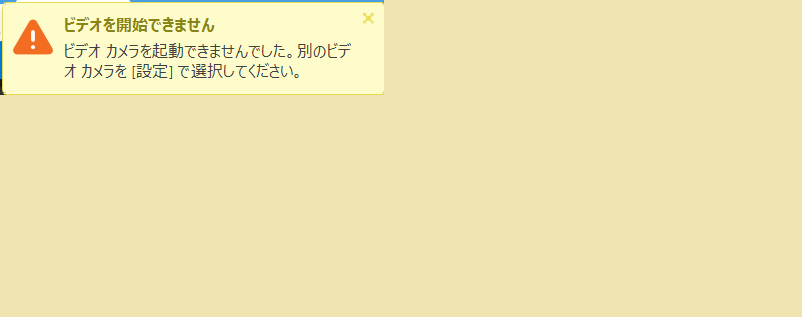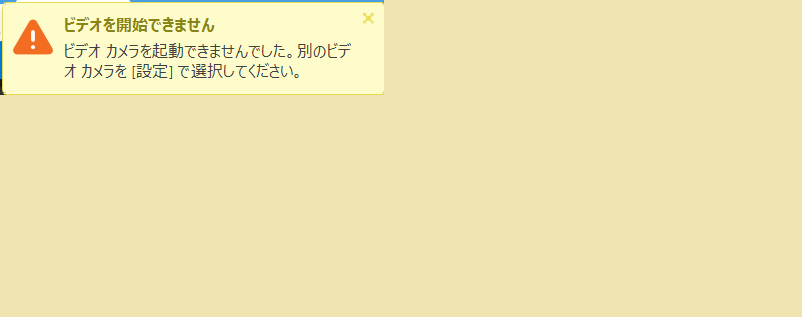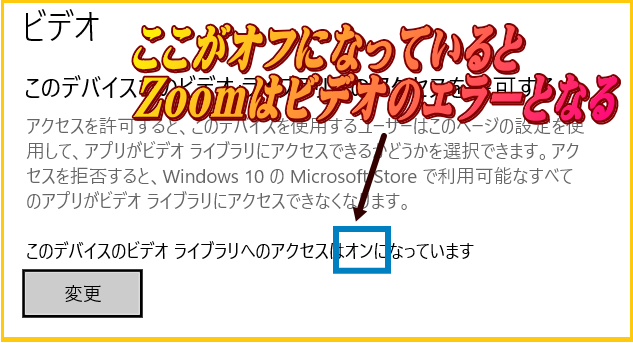【Zoom】"ビデオを開始できません。ビデオカメラを起動できませんでした。"の原因と対処
Zoom でビデオオフでミーティングを開催しようとしたところ以下のエラーが発生しました。
ビデオを開始できません
ビデオカメラを起動できませんでした。
別のビデオカメラを[設定]で選択してください。
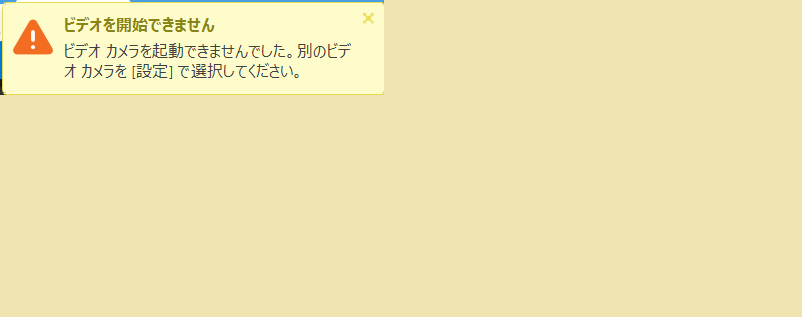
(1)
ビデオデバイスの抜き差し。(USBタイプの場合など)
(2)
Windows 設定でビデオの使用を拒否している場合があり。以下確認する。
・[Windowsキー] + [I]で設定アプリを開く
・「設定の検索」で「ビデオのプライバシー設定」と入力しEnterを押して検索を実行する。
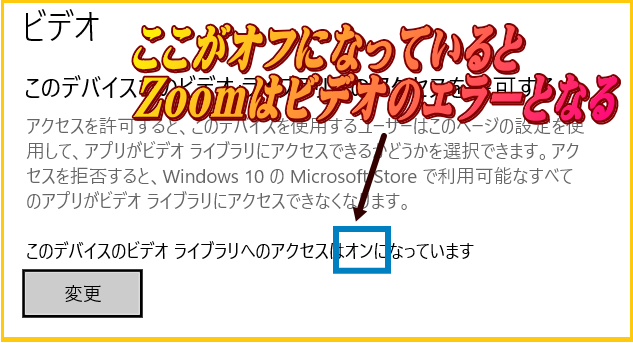
もしここで「このデバイスのビデオライブラリへのアクセスはオフになっています」と表示される場合はビデオへのアクセスが拒否されています。この場合、Zoom はビデオを使用することができません。「変更」によりオンに設定します。
(3)
他にビデオを使用しているアプリがあったらそれを終了
(4)
以下手順でトラブルシューティングツールを実行
・[Windowsキー] + [I]で設定アプリを開く
・「更新とセキュリティ」をクリック。
・左ペインで「トラブルシューティング」をクリック。
・「ビデオの再生」をクリック。
・「トラブルシューティングツールの実行」をクリック。
(5)
Windowsを再起動
(6)
デバイスマネージャーを実行 (devmgmt.msc)。無効化されていないか確認。
(7)
最新のカメラドライバをインストール、必要なら再インストール
Zoom によくある質問やトラブル�
このページは個人的に独自に調査した事項をまとめています。他組織や開発ベンダーとは一切関係ありません。
内容に誤りがある可能性があります。また情報が古い可能性があります。内容は保証しません。
参考程度に閲覧ください。万が一誤りがあっても保証はありません。自己責任で読んでください。